系统:PC
日期:2022-12-07
类别:杂类工具
版本:v3.12.10.409
腾讯会议正式版是一款非常实用的办公视频APP,软件功能非常实用,不仅可以帮助用户进行线上回忆,并且画质非常高清且稳定,可以让用户的线上会议有着更好的体验。在腾讯会议PC版里面,还有主持人管理会议,会前、会中搞笑管理会议秩序等功能,还可以实用多种工具辅助讲解,更是可以共享屏幕并批注,还能一键保存。
腾讯会议免费版支持全平台,在安卓、苹果、电脑上面实用,还可以跨企业、跨区域沟通协作,非常便捷,也非常灵活。还有多终端入口的协助功能让会议的效率大大提高。满足大量人群的使用情况。
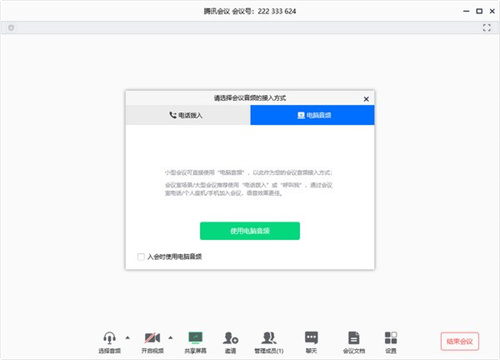
【稳定可靠】
腾讯云全球化网络部署,支持海量会议并发;
音视频超强抗丢包、视频抗抖动。
【简单易用】
界面清爽简洁,一键预约、发起、加入会议;
在线文档协作,快速激活讨论;
实时屏幕共享,远程演示如同身临其境;
强大的会管会控,主持人有序管理会议;
【高清流畅】
高清画质,视频美颜、背景虚化;
智能消除环境声、键盘声,完美还原人声。
1、全平台+多终端
手机/电脑/平板灵活入会
2、微信无缝衔接
微信一键入会,小程序打开即用
3、连接企业应用
开放API打造企业会议闭环
1、个人专属会议号
会议号永久有效,快速连接您和您的常用联系人
2、支持联席主持人
会前、会中高效管理会议秩序
3、共享屏幕支持批注
多种工具辅助讲解,批注内容可保存,演示分享更生动
4、实时「锁」定主讲人
智能语言激励,实时定位发言人,提高信息接受效率
5、会议安全管理
有效防止会议信息泄露,保护会议隐私
1、视频会议的界面很清爽,发布各种信息都能很清楚的了解,各种会议公告及时发出。
2、腾讯会议的应用已经越来越广泛了,这种会议系统也特别的安全可靠,不会泄露重要的信息;
3、在这个平台上去发布各种公告文档也是很方便的事情,职场人士都能体验不一样的办公环境;
4、同时这种办公方式也是非常数字化的,确保每一个办公人员都能在这里无忧办公;
1、打开腾讯会议,点击快速会议。
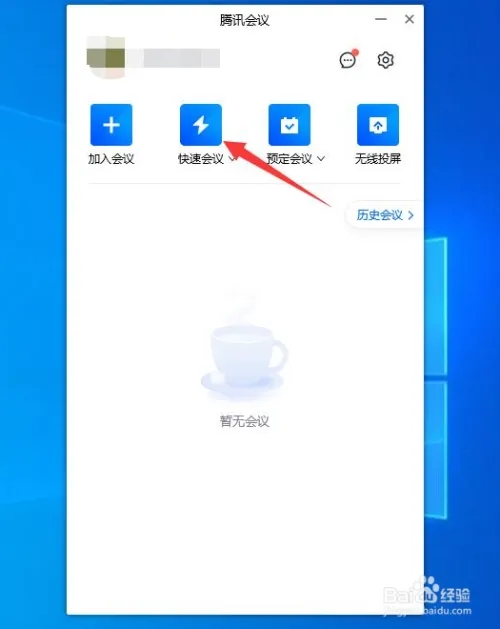
2、进入页面后,点击管理成员。
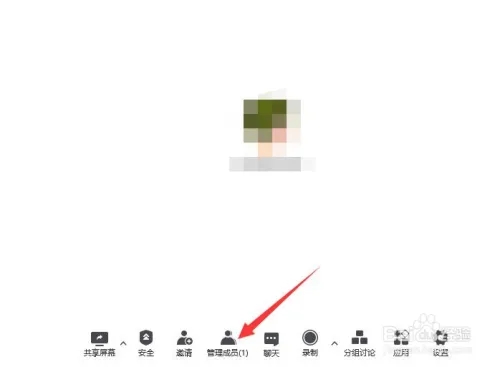
3、点击更多选项,弹出窗口,将勾选锁定会议取消即可。
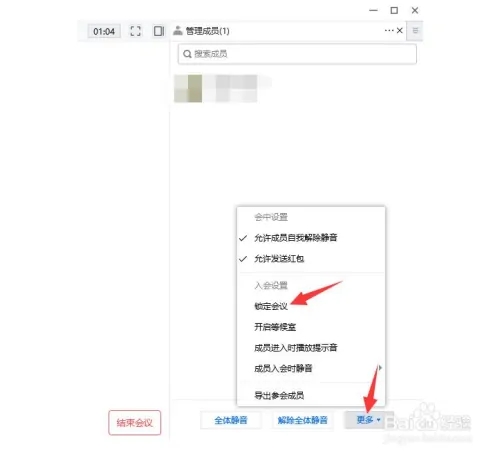
1、打开电脑版腾讯会议,点击快速会议。
2、进入会议界面后点击开启视频即可。
1、打开快速会议
打开腾讯会议首页,选择“快速会议”选项。
2、进入电脑音频
在快速会议页面中,选择“电脑音频接入”选项。
3、点击音频选项
进入电脑音频接入不了后,点击左下角的“选择音频”进入“音频选项”。
4、调大音量
在音频设置中,调大麦克风音量即可。
1、打开登录界面,然后进入腾讯会议。
2、进入会议后选择开启会议。
3、在会议上面的位置看到会议号不显示。
4、点击一下下面位置的【安全】。
5、弹出选项界面选择【隐藏会议号和密码】。
6、点击取下那个选项然后就会显示会议号了。
1、首先在商城下载腾讯会议客户端,并进行注册/登录。
2、可以选择微信或手机号验证码登录,也可以选择新用户注册,设置名称和密码进行登录。
3、我选择的是手机验证码登录,以下是登录后的界面。有三个选项,分别是“加入会议”“快速会议”及“预定会议”,选择“预定会议”进入。
4、“预定会议”界面下,可以根据具体情况设置“会议主题”“开始时间”“结束时间”“会议人数”“入会密码”“会议设置”等多个选项。
5、预定成功后,会出现关于会议信息的邀请函,可以复制链接,进行相关人员的转发邀请,被邀请者根据邀请信息即可加入会议。
6、最后,返回腾讯会议客户端的首页界面,就显示出已经预定的会议,在预定会议的时间内点击”进入会议“即可开展线上会议。
1、找到腾讯会议并双击进入
2、进入主页面,选择预定会议
3、选择好会议的设置后选择确定
4、自动弹出会议邀请后,就可以邀请其他人参与会议
5、这样会议就预定成功,插入到会议列表里了
1、双击桌面上的【腾讯会议】图标,打开腾讯会议。
2、接着,我们点击下【立即会议】选项。
3、接着,再点击下【设置】按钮。
4、然后,点击下【虚拟背景】这个选项。
5、接着,我们选择一张我们要的背景图片。
6、最后,在进行视频会议时,就会出现这个背景图片了。
1、首先,我们双击桌面上的【腾讯会议】快捷方式,打开腾讯会议。
2、接着,点击下【加入会议】图标按钮。
3、接着,我们看到,需要输入下会议号。
4、然后,我们输入下我们的会议号,姓名,勾选十分开启麦克风及摄像头等。
5、然后,我们点击下【加入会议】按钮。
6、最后,我们就可以加入视频会议了。
1、打开腾讯会议电脑佛获块哨版,进行登录。
2、进入主界面后,点击“快速会议”。
3、进入会议后,鼠标左键点击如图所示“说点什么...”,即可输入文字内容进行交流。
4、或者鼠标左键点击“聊天”,即可在右侧界面输入文字内容进行交流。
1、打开腾讯会议电脑版,进行登录。
2、进入主界面后,点击“快速会议”。
3、进入会议后,点击“应用”。
4、点击“休息一下”。
5、在弹出的右侧界面中,设置休息时间,点击“开始休息”。
6、这样便设置好了“休息一下”,开始了课间休息。点击“结束休息”,便可结束休息了。
7、会议成员点击“我回来了”,主持人可以实时观察会议成员返回情况。
热门推荐
更多版本

腾讯会议国际版197MB办公软件v3.25.10.403
查看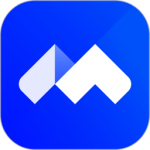
腾讯会议企业版201.63MB办公软件v3.21.3.430
查看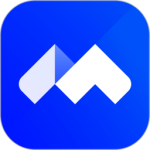
腾讯会议解锁版60帧下载201.63MB办公软件v3.21.3.430
查看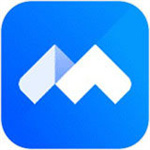
腾讯会议官方正版下载201.63MB办公软件v3.21.3.430
查看
腾讯会议无限vip会员版下载167.42MB办公软件v5.2.1393
查看相关应用
实时热词
评分及评论
非常好用,速度快,功能强,用起来就是爽,本人极力推荐
我觉得很不错呀,符合我的预期,那些不会用的人就别怪软件了
很实用,解决了我的问题
不愧高端制作,这样的完成度也能达到这样的水平
感觉很有用,使用方便
点击星星用来评分